Урок. Сторінки документа та їх форматування
Комунальна організація (установа, заклад)
«Шосткинська загальноосвітня школа І-ІІІ ступенів №7
Шосткинської міської ради Сумської області»
Інформатика
5 клас
«СТОРІНКИ ДОКУМЕНТА ТА ЇХ ФОРМАТУВАННЯ»
Комбінований урок
Дата проведення: 18.02.2020
Час проведення: 12.25
Банна Людмила Петрівна,
вчитель інформатики
ІІ кваліфікаційної категорії
Тема. Сторінки документа та їх форматування
формувати предметні компетентності: уміння вибирати потрібний розмір аркуша, змінювати орієнтацію, встановлювати поля документа, вставляти, редагувати колонтитул; уміння пронумерувати сторінки текстового документа, редагувати нумерацію сторінок;
розвивати ключові компетентності:
- вільне володіння державною мовою (дотримання прийнятих правил орфографії, пунктуації, скорочень і правил оформлення тексту);
- екологічна компетентність (дотримання ергономічних вимог під час створення текстових документів);
- інформаційно комунікаційна компетентність (розуміння необхідності дотримання вимог до стильового оформлення й структурування текстового документа);
- навчання впродовж життя (уміння побудувати алгоритм створення інформаційного продукту, тобто виконувати аналіз (як створено зразок) і синтез (які кроки потрібні, щоб відтворити зразок);
- культурна компетентність (ознайомлення з основами комп'ютерного дизайну).
Інноваційна ідея: педагогіка партнерства, використання он-лайн платформи «НаУрок» (тест), використання інтернет-сервісу LearningApps (інтерактивні вправи).
Тип уроку: комбінований.
Обладнання: підручник, презентація, комп'ютер із програмою Microsoft Office Word 2016, онлайн платформа «НаУрок», інтернет-сервіс LearningApps, інструктивні картки, додатковий матеріал.
Очікувані результати навчання:
- знаннєвий – знати, що таке сторінка, її властивості розуміти, як працювати з елементами форматування, пояснювати свої дії;
- діяльнісний – уміти працювати в текстовому процесорі Microsoft Office Word 2016, виконувати завдання та планувати свою роботу, використовуючи можливості Microsoft Office Word 2016;
- ціннісний – висловлювати свої думки стосовно оформлення багатосторінкового документа, обґрунтовувати відповіді та робити висновки.
Хід уроку
І. Організаційний етап
- Привітання
- перевірка присутніх
- перевірка готовності учнів до уроку
ІІ. Перевірка домашнього завдання
Тест онлайн платформа НаУрок
ІІІ. Мотивація навчальної діяльності
Розгадай ребус



![]()

Відповідь: сторінка.
Відповідь: форматування.
Ми розгадали слова, які пов’язані з темою сьогоднішнього уроку.
Ви вже вмієте створювати, редагувати та форматувати текстові документи. Уявимо, що ми працюємо у книжковому видавництві, і треба підготувати до друку збірку віршів чи оповідання, або казку. Які властивості має сторінка? Які дії треба виконати з документом ви дізнаєтесь під час сьогоднішнього уроку. Правильні відповіді на ці запитання ми дамо під час уроку.
Отже, тема нашого уроку: Сторінки документа та їх форматування.
VІ. Сприймання й усвідомлення учнями нового матеріалу
Пояснення вчителя з елементами демонстрування презентації
(використовуються можливості екрану)
Документи можуть бути паперовими або електронними. Паперові документи створюють і форматують так, щоб забезпечити їх найкраще представлення при друці на принтері. Електронні документи створюють і форматують з метою найкращого представлення на екрані монітора.
Форматування паперових і електронних документів може істотно розрізнятися.
Форматування документу – це зміна його зовнішнього вигляду. Параметри форматування можна встановлювати до і після набору тексту.
Створюючи текстовий документ, користувач майже завжди передбачає, що він буде надрукований. Тому важливо оформити документ так, щоб він гарно виглядав не тільки на екрані, але й на аркуші паперу.
Розрізняють три основні операції форматування:
форматування символів,
форматування абзаців,
форматування сторінок.
Будь-який документ складається із сторінок, тому на початку роботи над документом необхідно задати значення параметрів сторінки: формат, орієнтацію, поля, поділ на сторінки, нумерацію сторінок та ін.
- Розмір (формат) сторінки - це висота і ширина сторінки текстового документа. Найбільш поширеним є формат сторінки А4: ширина 21 см та висота 29,7 см
Встановлення формату сторінки
а) Стрічка вкладка Макет група Параметри сторінки кнопка зі списком Розмір
б) Стрічка вкладка Макет група Параметри сторінки вікно Параметри сторінки
- Орієнтація сторінки — це спосіб розміщення сторінки на площині.
Існують дві можливі орієнтації сторінки - книжкова і альбомна. Для звичайних текстів частіше використовується книжкова орієнтація, а для таблиць з великою кількістю стовпців - альбомна.
Встановлення орієнтації сторінки
а) Стрічка вкладка Макет група Параметри сторінки кнопка зі списком Орієнтація
б) Стрічка вкладка Макет група Параметри сторінки вікно Параметри сторінки
- Поля сторінки — це частини сторінки вздовж країв аркуша, які залишають для різних позначок і кращого сприйняття тексту.
На кожній сторінці є чотири поля: ліве, праве, верхнє і нижнє.
Розмір полів за замовчуванням задається в сантиметрах.
Встановлення нових полів сторінки спричинить за собою зміни полів у всьому документі, при наявності одного розділу, або тільки в поточному розділі (якщо їх кілька).
Встановлення полів сторінки
а) Найпростіше встановити поля - за допомогою миші й лінійки. Щоб вивести лінійку, виберіть команду "Вигляд - Лінійка" або встановіть курсор миші біля верхнього краю робочої області
б) Стрічка вкладка Макет група Параметри сторінки кнопка зі списком Поля
в) Стрічка вкладка Макет група Параметри сторінки вікно Параметри сторінки
Поділ документа на сторінки відбувається автоматично.
В автоматичному режимі текст ділиться на стандартні сторінки з однаковою кількістю рядків.
Автоматичний поділ документа не завжди зручний, тому що він призводить до розривання ілюстрацій, утворення вільних полів й інших дефектів.
Тому іноді варто скористатися ручним поділом.
Для ручного поділу тексту документа слід:
- Установити курсор на задумане місце розриву;
- а) Стрічка вкладка Розмітка сторінки група Параметри сторінки кнопка зі списком Розриви
б) Стрічка вкладка Вставлення група Сторінки кнопка Розрив сторінки
в) комбінація клавіш Ctrl+Еnter
- Нумерація сторінок
Якщо текст складається з кількох сторінок, то їх для зручності нумерують.
Для автоматичної нумерації сторінок документа слід виконати таку послідовність дій:
1. Стрічка вкладка Вставлення група Колонтитули кнопка Номер сторінки;
![]() 2. Вибрати в списку спосіб розміщення номерів на сторінці та різновид оформлення
2. Вибрати в списку спосіб розміщення номерів на сторінці та різновид оформлення
3. Для підтвердження вибору натиснути на Стрічці кнопку
Елементи сторінки
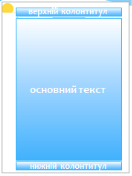 На сторінці розрізняють: основний текст, колонтитули верхній та нижній.
На сторінці розрізняють: основний текст, колонтитули верхній та нижній.
Основний текст сторінки - це рядки і абзаци, таблиці і малюнки.
Деякі з абзаців можуть бути заголовками; малюнки і таблиці можуть мати підписи.
Колонтитул - дані, які розміщуються над (під) текстом кожної сторінки.
Ці дані можуть включати текст (назву документа, прізвище автора, дату створення документа, номера сторінки…) і графіку (логотип фірми, оздоблювальні елементи…).
Області колонтитулів обмежені штриховими лініями, що не друкуються. Колонтитули автоматично відтворюються на кожній сторінці документу.
Колонтитул не завжди заповнюється.
Для створення колонтитула необхідно виконати:
а) 1. Стрічка вкладка Вставлення група Колонтитули кнопка Верхній (Нижній) колонтитул;
2. Вибрати в списку різновид оформлення;
На Стрічці з'явиться Знаряддя для колонтитулів. На сторінці з'являться Області колонтитулів обмежені штриховими лініями, що не друкуються.
![]() 3. Ввести потрібну інформацію в колонтитул;
3. Ввести потрібну інформацію в колонтитул;
4. Для повернення в документ натиснути кнопку
б) 1. Двічі клікнути на верхньому (нижньому) полі сторінки;
На Стрічці з'явиться Знаряддя для колонтитулів. На сторінці з'являться Області колонтитулів обмежені штриховими лініями, що не друкуються.
![]() 2. Вибрати потрібний колонтитул, ввести потрібну інформацію;
2. Вибрати потрібний колонтитул, ввести потрібну інформацію;
3. Для повернення в документ натиснути на Стрічці кнопку
V. Фізкультхвилинка
Відео фізкультхвилинки.
VІ. Усвідомлення набутих знань й формування вмінь та навичок
Робота за комп’ютером
- Повторення правил безпечної поведінки за комп’ютером. Інструктаж учителя. Вправа Інструктаж з ТБ.
- Практична робота за комп’ютерами. Інструктивна картка для учня
- Вправи для очей.
Раз, два, три! Очі догори!
На чотири, п’ять і шість
Треба міцно їх стулить.
Знову очі догори, рахуємо: раз, два, три!
VIІ. Підведення підсумків уроку
Встанови відповідність та заповни пропущені поля.
Інтерактивні завдання (1, 2) або створення плакату Форматування сторінки.
Рефлексія
Під час уроку я дізнався…, зрозумів…, навчився…
|
Картка самооцінки роботи на уроці |
|||
|
Дата_______________________ |
Прізвище____________________ |
||
|
№ |
Як я працював(ла) на уроці |
Коментар від учня |
Оцінка |
|
1 |
Я повторив(ла) раніше вивчений матеріал |
|
|
|
2 |
Я успішно виконав(ла) тест |
|
|
|
3 |
Я плідно працював(ла) на уроці |
|
|
|
4 |
Можу поділитись інформацією з іншими |
|
|
|
5 |
Мій настрій на уроці |
|
|
VІІІ. Оцінювання роботи учнів. Домашнє завдання
Опрацювати: стор. 138-139, 147-148. (Підручник автора Н. В. Морзе)
Виконати завдання на картці:
1

про публікацію авторської розробки
Додати розробку
